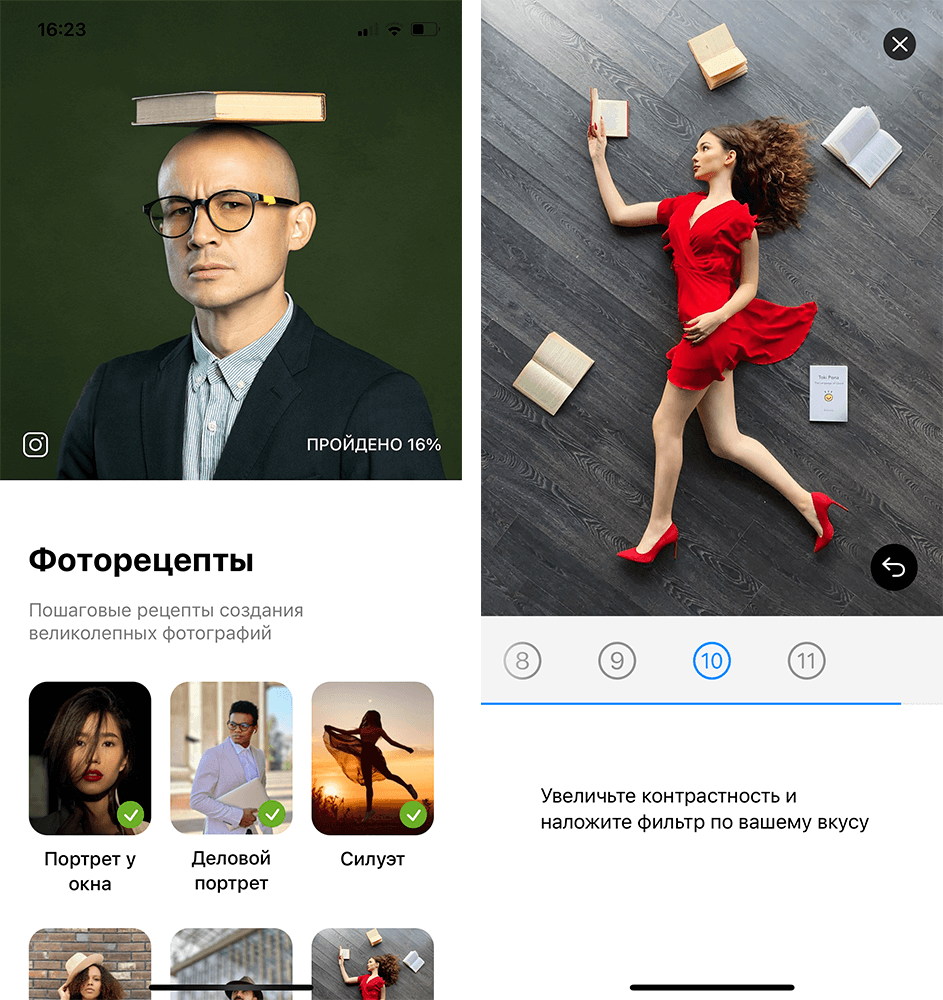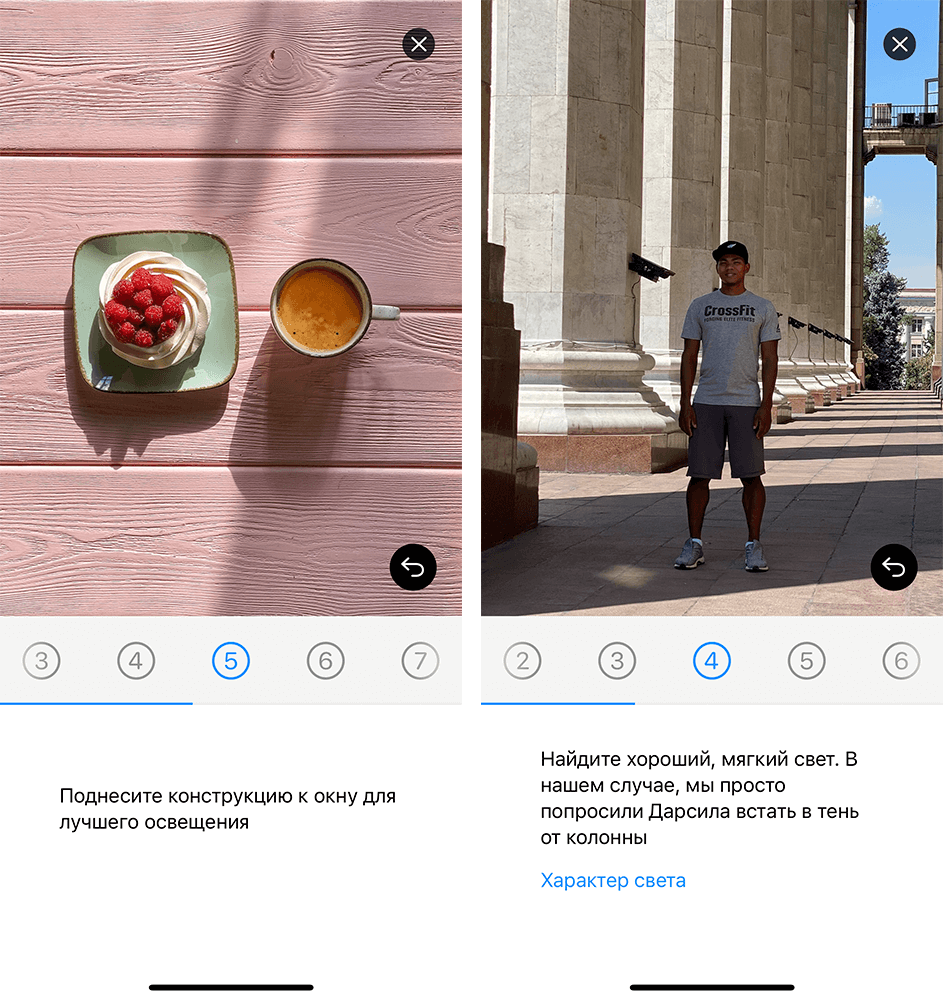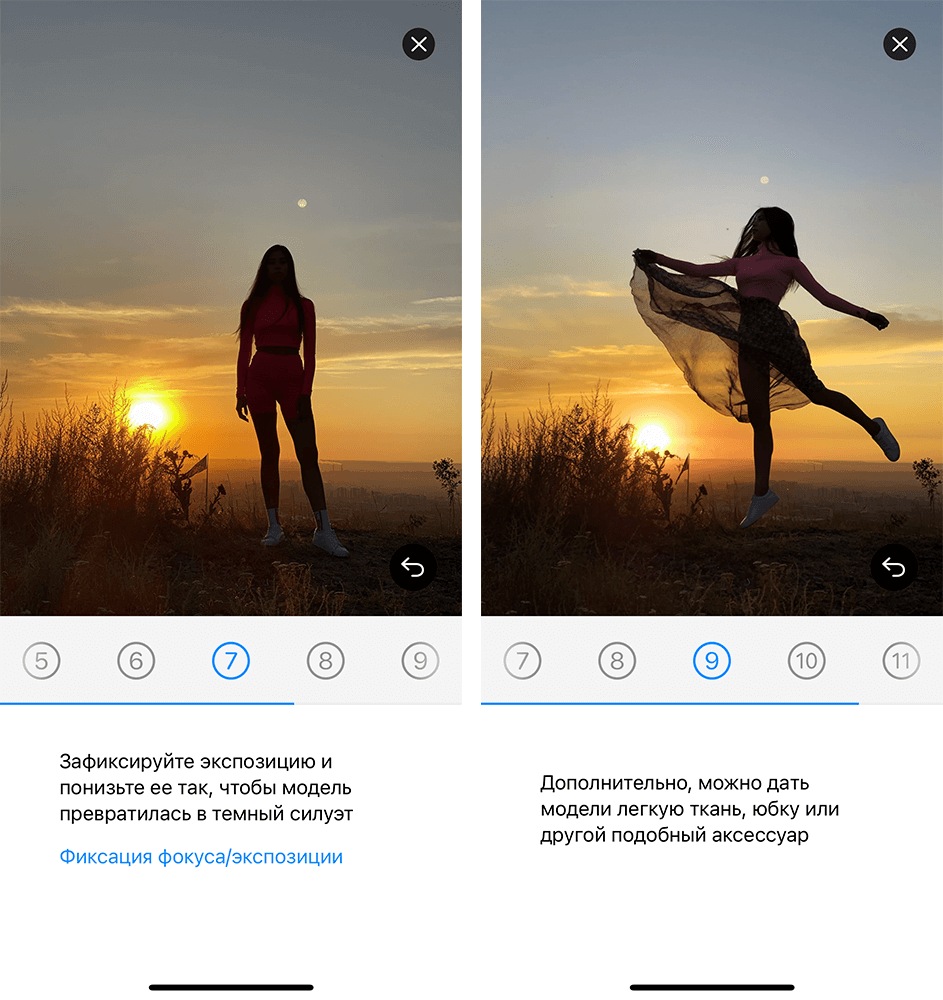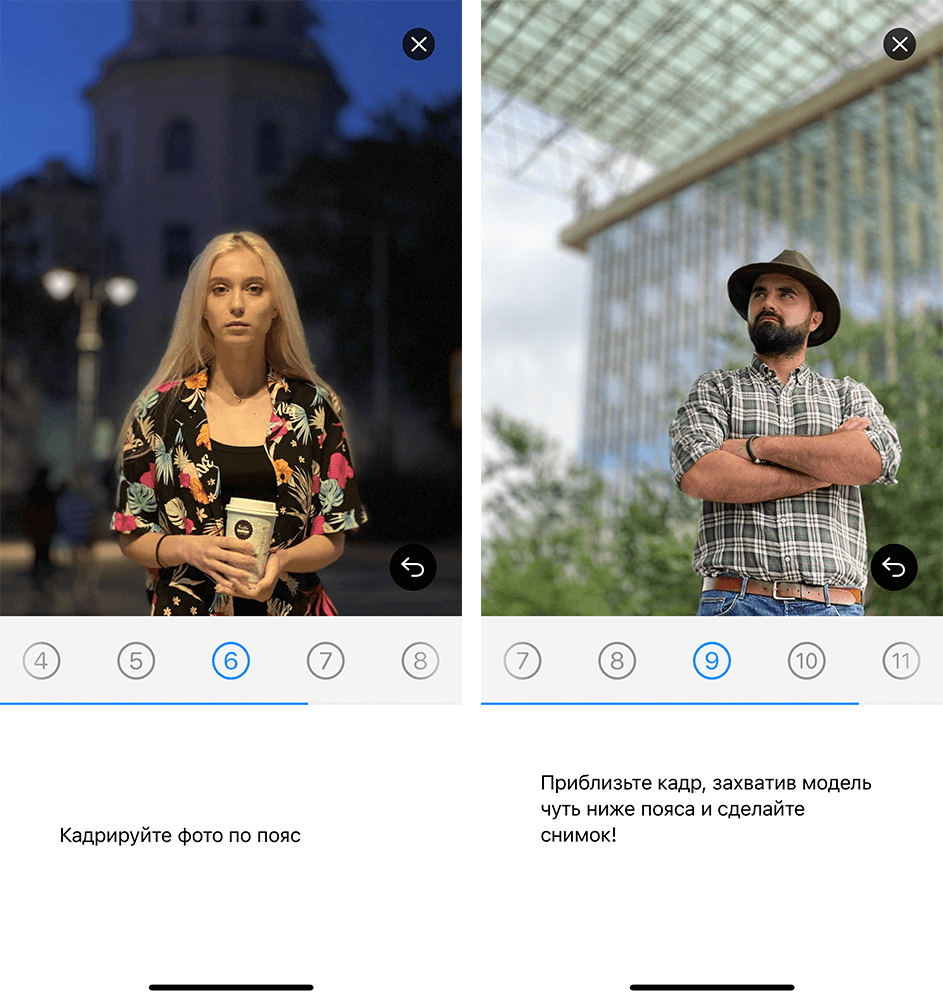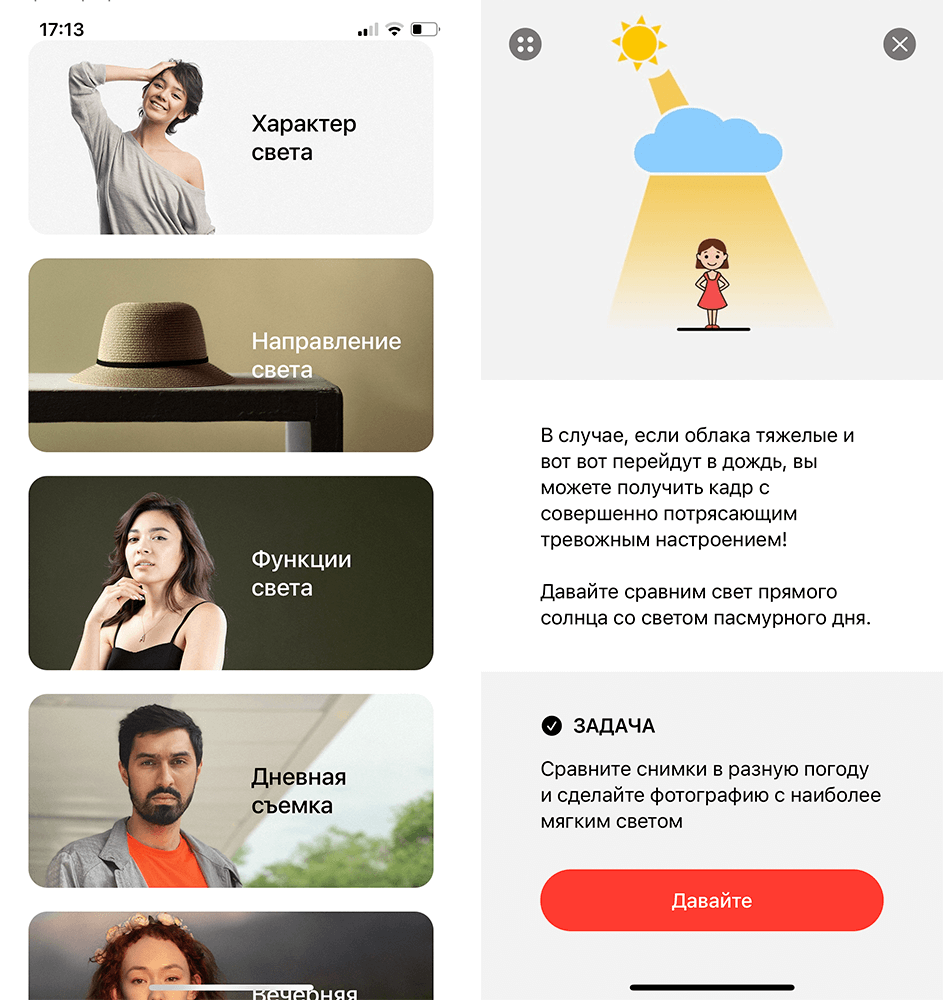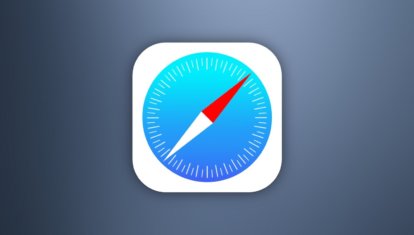- Как делать красивые снимки на iPhone для Instagram
- Что и когда снимать
- Рассветы, закаты и природа
- Больше стилей
- «Золотые часы»
- Работа с кадром
- Классическая композиция
- Снизу вверх, сверху вниз
- За взглядом зрителя
- Путешествие фокуса
- Освещение
- Внешние осветители
- Вспышка — зло или нет
- Секреты техники
- Лучше подойти ближе
- Зачем нужна опция Live Photo
- Обработка
- 3 совета, как научиться правильно фотографировать на iPhone
- Ищите естественный свет
- Зафиксируйте экспозицию
- Кадрируйте фото
- Как выучить базовые принципы фотографии?
- Лонгриды для вас
- О функциях камеры на iPhone
- Сохраните свой образ с помощью фотографических стилей
- Настройка фотографического стиля
- Изменение фотографического стиля
- Съемка крупным планом макрофото и макровидео
- Снимайте видео с помощью QuickTake
- Удерживайте кнопку затвора для съемки видео
- Проведите вправо, чтобы продолжать съемку
- Проведите влево для перехода в режим серийной съемки
- Используйте средства автоматического усовершенствования фотографий
- Регулируйте фокус и экспозицию
- Делайте зеркальные селфи
- Фотографируйте еще быстрее
- Улучшайте селфи и фотографии с использованием сверхширокоугольного объектива
Как делать красивые снимки на iPhone для Instagram
Постите фотографии в Instagram, но получаете 5 лайков от ближайших друзей? Надо что-то менять, ведь в сети миллионы людей, и каждый из них может увидеть именно вашу фотографию, именно она может попасть в топы и принести сотни новых подписчиков. Вот только как снимать красивые фото? Говорят, проще всего — на iPhone. Рассказываем о том, как наполнить ваш аккаунт художественными фотографиями с помощью этого смартфона.
Что и когда снимать
Рассветы, закаты и природа
У камер iPhone есть существенное преимущество перед остальными — с их помощью получаются настолько эффектные кадры с природой, особенно рассветами и закатами, что лайки сыплются как из рога изобилия. iPhone отлично ловит контрасты, оттенки и динамический диапазон. Это особенно заметно, если включить в настройках камеры функцию умного HDR.
Больше стилей
Исследуйте различные стили съемки. Не стоит ограничиваться, внимая предыдущему совету, природой или же однообразными селфи, хотя и совсем исключать их не обязательно. iPhone отлично справляется со стрит-съемкой. Например, этим смартфонам удается удачно ловить движение людей и машин.
На iPhone успешно снимают интерьеры, предметы, портреты и, разумеется, еду. Так что в плане жанров перед вами огромный выбор.
«Золотые часы»
Для мобильной съемки во многом актуальны те же правила, которые царят в мире профессиональной фотографии. А именно — «золотые часы» для съемок: прямо перед рассветом и после заката. В это время тени самые мягкие, освещение играет невероятными цветами и почти нет повода бояться пересвеченных кадров. А вот днем при ярком свете или в пасмурную погоду всегда придется обращать внимание на то, как выглядит небо. Если оно слишком светлое, попробуйте провести пальцем по экрану, чтобы настроить яркость кадра.
Работа с кадром
Классическая композиция
Если на глаз строить кадр пока не удается, в настройках камеры можно выбрать сетку, которая поможет проще определить 9 участков фото. Помещая основной предмет на кадре в один из квадратов и выстраивая вертикальные и горизонтальные линии по сетке, вы очень просто получите удачный кадр. Конечно, иногда можно позволить себе отступить от правил и расположить предметы, как хочется, но сначала лучше изучить основы композиции.
Снизу вверх, сверху вниз
Фронтальные кадры бывают оригинальными, но в большинстве своем они очень однообразны. Поэтому разбавляйте привычное и смотрите на мир с неожиданных углов. Например, снимайте здание не с высоты своего роста, а с уровня земли. Или сфотографируйте комнатный цветок издалека, а акцент сделайте на его тень. Проявите изобретательность, двигайтесь вокруг предмета и пробуйте разные варианты. Один точно окажется успешным.
За взглядом зрителя
Даже когда фото небольшое, на экране смартфона, вы все равно должны представлять, как подписчики будут смотреть на снимок: проматывая ленту, они зацепятся за яркое пятно или один элемент, который поведет взгляд дальше по кадру. Так и стоит его строить, чтобы в нем скрывался сюжет. Ведь каждое произведения искусства должно рассказывать историю.
Путешествие фокуса
Фокусироваться можно и не на главном объекте фотографии. Если вы снимаете кувшин, то совсем не обязательно делать так, чтобы он был центральной точкой. Наоборот, попробуйте сфокусироваться на вещах вокруг: покажите предмет через его окружение. Здесь мы снова опираемся на приемы профессиональной фотографии, но что поделать.
Освещение
Внешние осветители
Если вы снимаете тематический блог, например о книгах или элементах декора, вам придется часто делать фото предметов. Далеко не всегда свет будет на вашей стороне, но есть простое решение. Либо приобретите внешнюю кольцевую лампу с рассеивателем, либо используйте холодный свет от обычной лампы. Чтобы избежать бликов, можно поставить лист бумаги между источником освещения и предметом — он создаст мягкие тени.
Вспышка — зло или нет
Если внешняя вспышка на цифровых камерах настраивается, то у LED-лампочки мобильного телефона такой привилегии нет. Поэтому при съемке лучше опираться на естественный свет. Видоискателем служит экран смартфона, а у iPhone отличные Retina-дисплеи, поэтому смотрите прямо в режиме реального времени и ловите самое эффектное падение света.
У современных камер iPhone есть ночной режим, в котором искусственно высветляется темный кадр, но он «зернит», из-за чего падает качество фото.
Секреты техники
Лучше подойти ближе
Если вы снимаете что-то на расстоянии и рассчитываете увеличить изображение с помощью зума, лучше подойдите ближе. Какой бы крутой ни была камера iPhone, цифровой зум сильно испортит детализацию кадра. А вот снимая на небольшом расстоянии от предмета, вы сохраните все естественные пиксели и получите высокое разрешение. Особенно если освещение достаточно яркое. Не стесняйтесь использовать разные режимы съемки. Пусть на iPhone нет макрорежима, зато он и так неплохо снимает предметы вблизи.
Зачем нужна опция Live Photo
Если вы снимаете в режиме Live Photo, телефон может заснять не просто кадр, а видео длиной в несколько секунд. В Instagram это почти бесполезно, но сама функция также отлично подойдет для фото на длинной выдержке.
Кроме того, вы получаете не один, а несколько кадров и даже можете выбрать из ролика тот, который удался лучше всего. Для этого зайдите в режим редактирования фотографии, нажмите на значок Live Photo и передвиньте слайдер на нужный кадр. После выберите его как основной.
Обработка
Профессиональные фотографы стремятся не прибегать к помощи фоторедакторов, а вот для Instagram этот вариант вполне неплох. Есть несколько популярных приложений, например VSCO и Snapseed. Они помогают обработать готовый кадр и настроить яркость, контраст, оттенки и так далее. Практически как фотошоп, только гораздо проще. А еще у этих приложений большая библиотека фильтров. Все результаты можно отменить или сохранить отдельным файлом.
Вот такие советы мы подготовили для тех, кто хочет получать красивые фотографии для Instagram. И это сделать куда проще, чем кажется. Ведь большинство топ-аккаунтов ведут такие же люди, как мы с вами. Пробуйте и ошибайтесь, смотрите, что удается лучше всего, и вы обязательно найдете свой стиль.
Источник
3 совета, как научиться правильно фотографировать на iPhone
На каждой презентации новых iPhone Apple не упускает возможность рассказать, какие крутые у них камеры. Сопровождая все это дело такими фотками, будто они сделаны на профессиональную дорогую камеру, а не на смартфон. Все дело в том, что Apple обращается к специалистам, которые не понаслышке знают, как выставить кадр, чем отличается боковой свет от контрового, и как все это можно использовать в процессе фотосъемки. Неудивительно, что обычный пользователь, пытаясь повторить то, что он увидел на презентации, в большинстве случаев терпит фиаско.
Многие советы очень легко воплотить в жизнь
Согласитесь, обидно иметь телефон с одной из самых продвинутых камер в мире (даже iPhone 11 весьма неплох для фото, а кто-то делает настоящие шедевры и на iPhone 7), заплатить за него 60, 80 или 130 тысяч рублей, но не использовать потенциал этой самой камеры по-максимуму. Но не идти же на курсы ради этого? Тем более сейчас время не самое подходящее. Окунуться в мир мобильной фотографии, правильно выставить свет и узнать много нового о трюках фотографов вам может помочь приложение с говорящим названием «Я, Фотограф».
В этом приложении не только можно обучиться базовым приемам профессиональной фотографии, но и также найти пошаговые инструкции для создания красивого снимка. Вот некоторые из них.
Настоящая фотоэнциклопедия, но совсем не скучная
Ищите естественный свет
Не у всех есть возможность и потребность покупать студийный свет, тем более зачастую эффект от использования естественного света ничуть не хуже. Так, обычное фото завтрака можно превратить в красивую фотку для Инстаграма, если просто поднести кофе и десерт к окну, подобрав правильный фон и расположение предметов. А иногда, наоборот, можно пользоваться не естественным светом, а его отсутствием — например, контрастом между мягким и жестким светом. Если положить объект (или поставить человека) в тень, когда вокруг яркий солнечный свет, эффект будет гораздо более впечатляющим, чем если просто сделать фото с естественным освещением.
Не нужно покупать софтбоксы, чтобы делать сочные кадры
Зафиксируйте экспозицию
Многие задаются вопросом, зачем нужно удерживать палец на экране айфона во время съемки и фиксировать экспозицию. Во-первых, зафиксировав ее в одном положении, можно удобно управлять ею — повышать или понижать, чтобы добавить или убрать свет соответственно. Во-вторых, это настоящий подарок для фотографий при закате — понижаете экспозицию так, чтобы модель превратилась с темный силуэт, и делаете оригинальное фото.
Фиксация экспозиции есть на всех айфонах
Кадрируйте фото
Если вы фотографируете человека, вовсе не обязательно оставлять его целиком в кадре. Как и не нужно обрезать фото под конкретный неподвижный объект. Кадрируйте фото так, чтобы акцентировать внимание на главной детали снимка — человеке или объекте. Например, если хотите, чтобы в руках у модели была лучше видна чашка кофе или другой аксессуар. Снимки в полный рост тоже хороши, но только когда фон действительно этого требует. Зачастую можно обойтись кадрированием и на выходе получить более интересное фото.
Часто после кадрирования снимок получается лучше
Как выучить базовые принципы фотографии?
Это лишь некоторые советы, которые доступны в приложении «Я, Фотограф». Также вы найдете там базовые приемы профессиональной фотографии, научитесь дополнительным трюкам и сможете использовать их на практике. А при желании даже экзамен сдать! Обучение совсем не скучное и не навязчивое, ориентировано на то, чтобы вы не зазубрили теорию, а поняли, как ее применять.
Можно и теорию подтянуть
Фотографировать любят многие, но с такими приложениями вы «прокачаете» свое умение с новичка как минимум до любителя и даже профессионала. Пора уже использовать камеру iPhone как положено, а не только селфи пилить!
Новости, статьи и анонсы публикаций
Свободное общение и обсуждение материалов
Лонгриды для вас
Функция ЭКГ в Apple Watch до сих пор вызывает много споров в медицинском сообществе. Одни считают, что за подобными технологиями стоит будущее, другие говорят о ее бесполезности. В статье предлагаю разобраться, на что способна эта функция.
iPhone 13 получит как минимум три новых функции 📷 камеры. Он научится снимать портретные видео, записывать ролики в формате ProRes (аналог ProRAW для видео) и получит несколько пресетов для постобработки фотографий
Safari Plus — это быстрая команда, которая добавляет Safari целых 5 новых функций, которыми браузер по умолчанию не обладает. Разбираемся, что это за функции, как ими пользоваться и какая из них — самая крутая
Оуууу! это же от создателя The Great Photo App. автор вроде с Казахстана. имхо одно из эталонных по оформлению приложений для ios. особенно во времена ipad 2
Источник
О функциях камеры на iPhone
Узнайте о фотографических стилях, QuickTake, сверхширокоугольной камере и других функциях камеры iPhone.
Сохраните свой образ с помощью фотографических стилей
Фотографические стили на моделях iPhone 13 позволяют настроить внешний вид изображений в программе «Камера». Выберите предустановленный стиль «Насыщенный контраст», «Яркий», «Теплый» или «Холодный» и при необходимости выполните более точную настройку, отрегулировав параметры «Тон» и «Теплота». Задайте стиль один раз, чтобы использовать настройки предпочитаемого стиля при каждой фотосъемке в режиме «Фото».
Настройка фотографического стиля
При первом открытии приложения «Камера» нажмите «Настроить», чтобы выбрать стиль фотографии. Прокрутите список стилей и нажмите «Использовать [название стиля]», выбрав понравившуюся настройку.
Обязательно настройте стиль до начала фотосъемки. Вы не сможете добавить фотографический стиль к фотографии, после того как ее уже сделали.
Изменение фотографического стиля
Хотите изменить заданный фотографический стиль? Просто откройте программу «Камера», нажмите стрелку и нажмите «Фотографические стили» . Стандартный — это реалистичный сбалансированный стиль по умолчанию, который нельзя изменить, но можно смахнуть влево, чтобы просмотреть другие готовые стили, которые можно изменить. Нажмите «Настроить» , чтобы отрегулировать тон и теплоту для выбранного стиля.
Съемка крупным планом макрофото и макровидео
iPhone 13 Pro и iPhone 13 Pro Max могут снимать макрофото с помощью новой сверхширокоугольной камеры, обновленного объектива и системы автофокуса, позволяющей получать потрясающие крупные планы с резким фокусом на расстоянии всего 2 см. Кроме того, iPhone 13 Pro и iPhone 13 Pro Max могут снимать макровидео, даже замедленное и таймлапс.
Макросъемка в режимах «Фото» и «Видео» производится автоматически — просто поднесите iPhone к объекту и камера автоматически переключится на широкоугольную камеру, если та не была выбрана раньше, при этом кадрирование сохранится. Для съемки макровидео в замедленном режиме или в режиме «Таймлапс», выберите сверхширокоугольную камеру (0,5x) и поднесите устройство близко к объекту съемки.
Вы можете наблюдать переключение между приложением «Камера» и сверхширокоугольной камерой по мере перемещения iPhone к объекту съемки или от него. Чтобы отключить автоматическое переключение в режим маросъемки, перейдите в «Настройки» > «Камера» и отключите параметр «Автомакро». Для съемки макрофото и макровидео при отключенном автоматическом переключении в режим «Макро», выберите сверхширокоугольную камеру (0,5x) и поднесите устройство ближе к объекту съемки.
Снимайте видео с помощью QuickTake
Вы можете использовать QuickTake для записи видео не выходя из режима фото. Функция QuickTake доступна на iPhone XS, iPhone XR и более поздних моделях.
Удерживайте кнопку затвора для съемки видео
По умолчанию приложение «Камера» открывается в режиме фотосъемки. Нажмите кнопку затвора , чтобы сделать снимок. Затем нажмите стрелку , чтобы настроить параметры, например вспышку, Live Photos, таймер и т. д.
Если необходимо снять видеоролик QuickTake, просто нажмите и удерживайте кнопку затвора *. Чтобы остановить запись, отпустите кнопку.
В iOS 14 вы можете удерживать одну из кнопок громкости, чтобы записать видео QuickTake. Если у вас включен параметр «Кнопка увелич. громк. для серий», вы можете использовать кнопку уменьшения громкости для съемки видео QuickTake.
Проведите вправо, чтобы продолжать съемку
Чтобы продолжать съемку видео, не удерживая кнопку затвора , сдвиньте ее вправо, затем отпустите. Когда идет съемка видео, кнопка затвора отображается справа. Чтобы сделать фото во время записи видео, нажмите кнопку затвора . Чтобы завершить съемку, нажмите кнопку записи.
Проведите влево для перехода в режим серийной съемки
Сдвиньте кнопку затвора влево и удерживайте ее, чтобы сделать серию снимков, затем отпустите, чтобы прекратить съемку.
В iOS 14 можно снимать фотографии в режиме серийной съемки, нажав кнопку увеличения громкости. Просто зайдите в «Настройки» > «Камера» и включите функцию «Кнопка увелич. громк. для серий».
* Чтобы снимать видеоролики с настраиваемым разрешением, стереозвуком и функцией усиления звука, переключитесь в режим видеосъемки.
Используйте средства автоматического усовершенствования фотографий
Благодаря функции обнаружения сцены, поддерживаемой моделями iPhone 12 и более поздними, камера интеллектуально определяет, что вы фотографируете, и применяет особые настройки, чтобы подчеркнуть нюансы сцены. Чтобы отключить эту функцию, перейдите в раздел «Настройки» > «Камера» и выключите «Обнаружение сцены».
Регулируйте фокус и экспозицию
Перед тем как сделать снимок, камера автоматически устанавливает фокус и экспозицию, а функция распознавания лиц уравновешивает экспозицию для многих лиц. Вы можете использовать управление компенсацией экспозиции, чтобы точно установить и зафиксировать экспозицию для предстоящих снимков.
Просто коснитесь стрелки , затем коснитесь и отрегулируйте уровень экспозиции. Экспозиция фиксируется до следующего открытия приложения «Камера».
Управление компенсацией экспозиции доступно на моделях iPhone 11, iPhone 11 Pro и более поздних с iOS 14 или более поздней.
Делайте зеркальные селфи
В iOS 14 можно делать зеркальное селфи, на котором снимок будет таким, каким вы его видите в кадре. Чтобы включить функцию зеркальной фронтальной камеры, перейдите в «Настройки» > «Камера», затем включите функцию.
Зеркальная фронтальная камера для фотографий и видео доступна на iPhone XS, iPhone XR и более поздних моделях. Если у вас модель от iPhone 6s до iPhone X, функция зеркального отражения фотографий спереди позволяет делать только фотографии.
Фотографируйте еще быстрее
Вы можете использовать функцию «Более быстрое срабатывание затвора», чтобы изменить способ обработки изображений: это позволяет делать больше фотографий, быстро нажимая кнопку спуска затвора . Чтобы отключить эту функцию, перейдите в раздел «Настройки» > «Камера» и отключите параметр «Более быстрое срабатывание затвора».
Функция «Более быстрое срабатывание затвора» доступна на моделях iPhone XS, iPhone XR и более поздних с iOS 14 или более поздней.
Улучшайте селфи и фотографии с использованием сверхширокоугольного объектива
Функция коррекции объектива автоматически делает более естественными селфи, сделанные на фронтальную камеру, или фотографии, снятые со сверхширокоугольным (0,5x) объективом. Чтобы отключить эту функцию, перейдите в раздел «Настройки» > «Камера» и выключите функцию «Коррекция объектива».
Функция коррекции объектива доступна на iPhone 12 и более поздних моделях.
Источник